很多小伙伴在日常工作中都灰需要制作一些幻灯片,在需要编辑和制作幻灯片时,很多小伙伴都会选择使用wps
PPT。该软件素材丰富,功能强大,因此广受欢迎。如果我们在电脑版WPS
PPT中编辑和制作幻灯片时,不需要背景上的小方格,小伙伴们知道具体该如何将其删除吗,其实删除方法是非常简单的,小编这里将为小伙伴们分享三种比较常用的取消方法,步骤都是非常简单的,小伙伴们可以打开自己的软件后一起动手操作起来,看看具体的效果。接下来,小编就来和小伙伴们分享具体的操作步骤了,有需要或者是感兴趣的小伙伴们快来和小编一起往下看看吧!
第一步:打开电脑版WPS PPT,可以看到界面中有网格线;
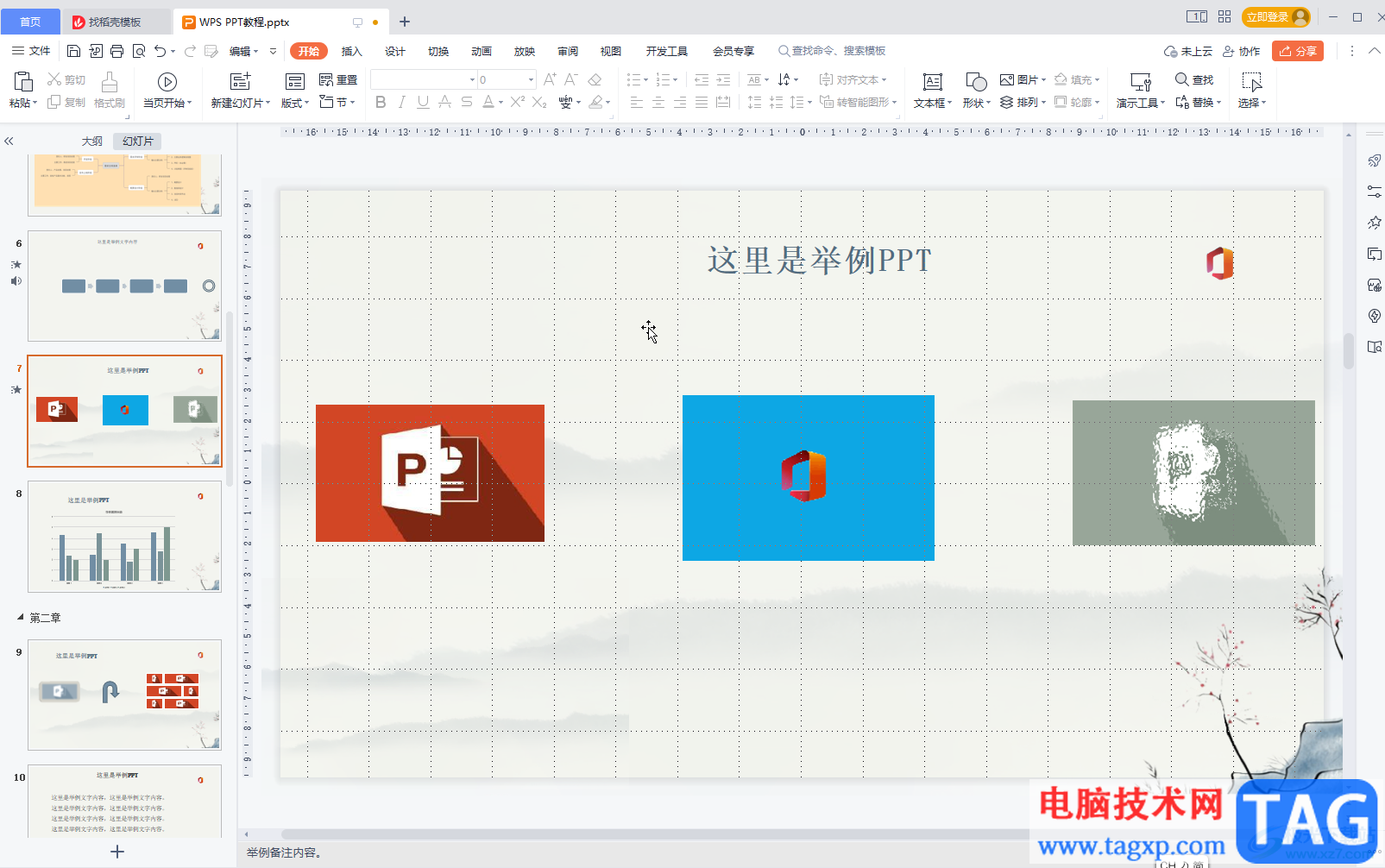
第二步:方法1.在“视图”选项卡中取消勾选“网格线”,就可以看到取消网格线了;
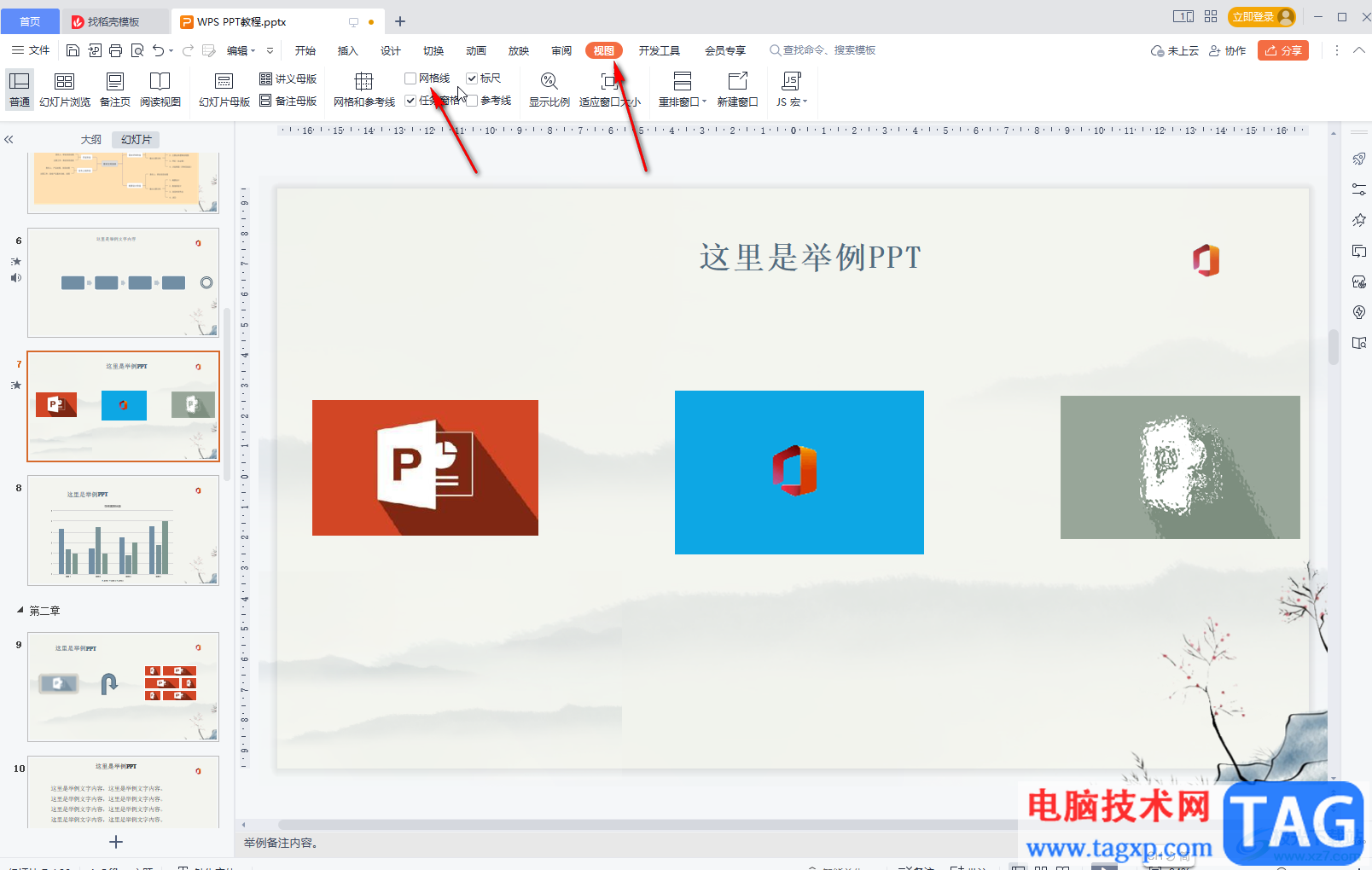
第三步:方法2.在空白处右键点击一下,在子选项中点击“网格和参考线”,点击取消勾选“网格线”;

第四步:也可以成功删除网格线;
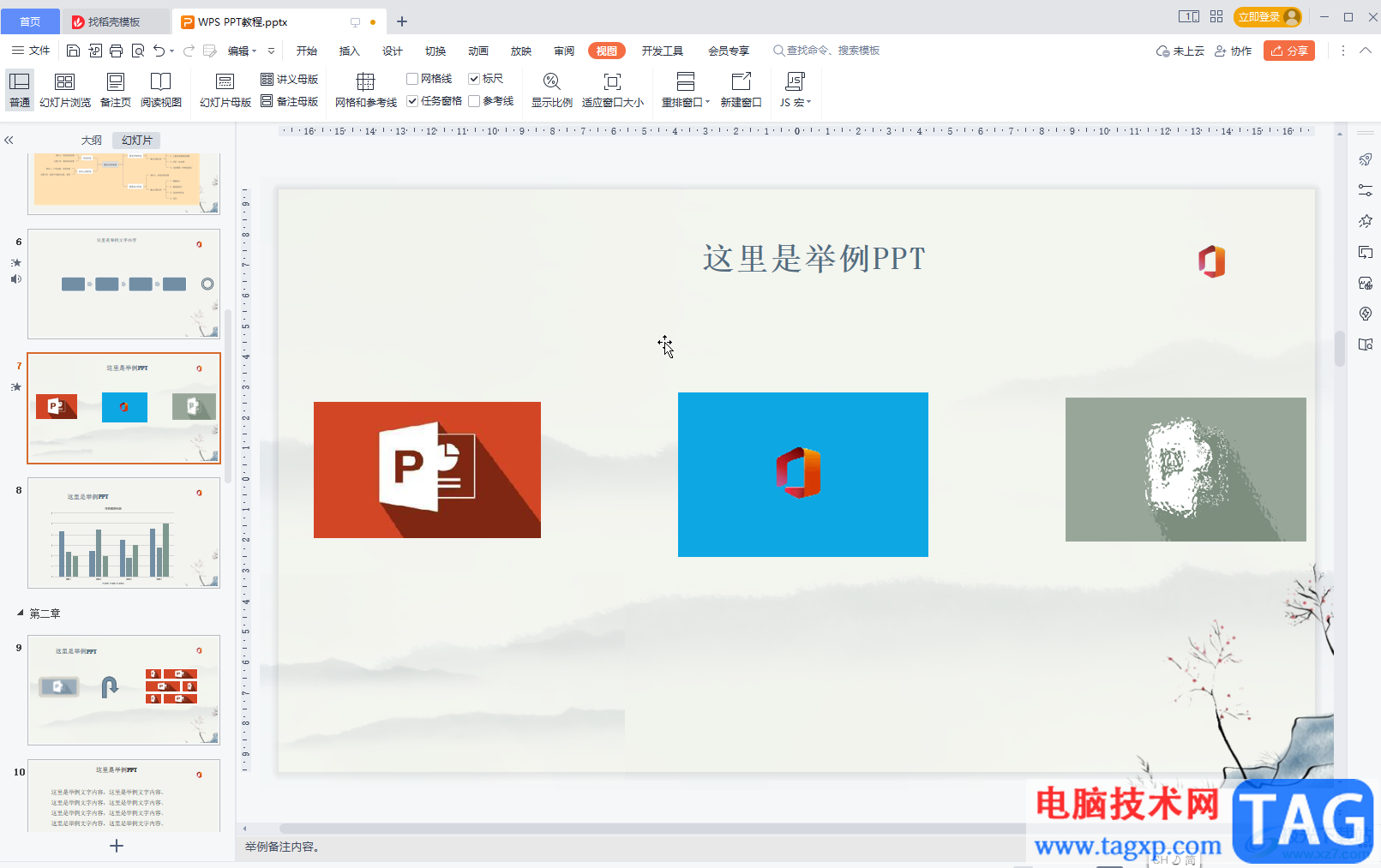
第五步:方法3.点击选中任意图片或者形状,在“图片工具”或者“绘图工具”下点击“对齐”,然后点击“网格线”,取消其开启状态,就可以删除网格线了。
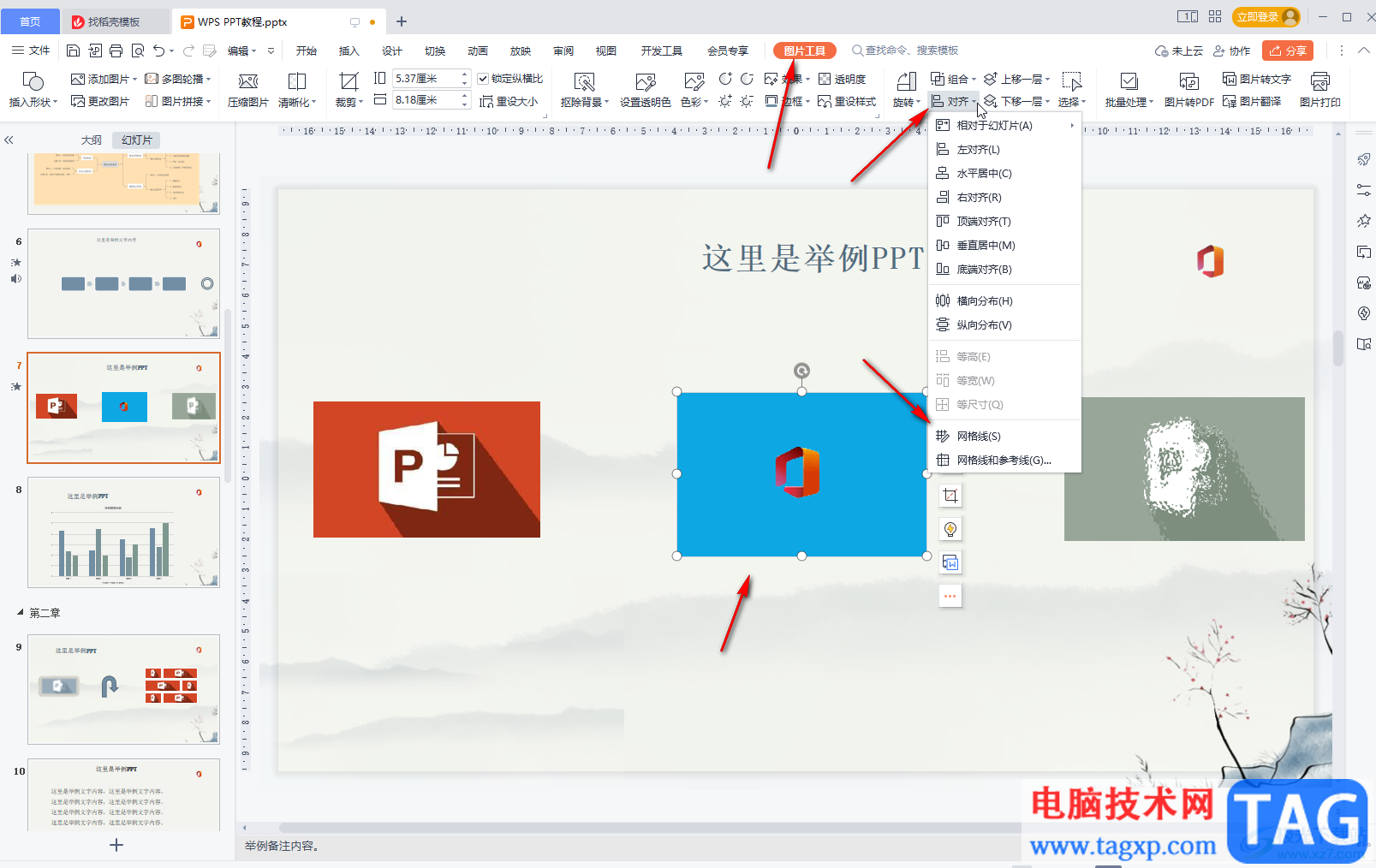
以上就是电脑版WPS演示文稿中删除格线的方法教程的全部内容了。以上三种方法操作起来都是非常简单的,小伙伴们可以打开软件分别操作一下。
 宝可梦传说阿尔宙斯推荐精灵 前期精灵培
宝可梦传说阿尔宙斯推荐精灵 前期精灵培
本次为大家带来的是宝可梦传说阿尔宙斯推荐的精灵攻略,大家......
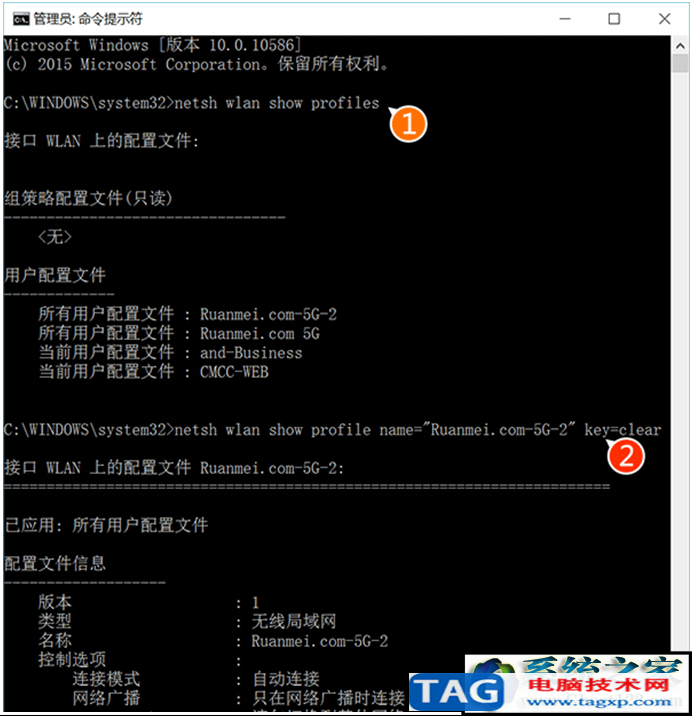 wifi密码查看器:Win10系统查看已存储WiFi密
wifi密码查看器:Win10系统查看已存储WiFi密
wifi密码查看器:Win10系统查看已存储WiFi密码很多Win10系统用户可能......
 优化Windows系统性能的方法:提升速度有哪
优化Windows系统性能的方法:提升速度有哪
优化Windows系统性能的方法:提升速度有哪些有效措施Windows系统......
 iPhone13打电话时切换号码的教程
iPhone13打电话时切换号码的教程
相信有许多的用户很喜欢使用iPhone手机,这款手机中强大的功能......
 win10搜索框和我小娜没反应解决方法
win10搜索框和我小娜没反应解决方法
用户在Win10系统中,都是通过使用小娜或者win10搜索框进行查看内......

作为一款功能强大的办公软件,wps软件吸引了不少的用户前来下载使用,它为用户提供了word文档、excel表格以及ppt演示文稿等不同类型的文件,让用户可以快速完成文件的编辑工作,因此大部分...
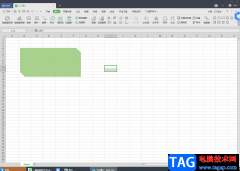
在WPS办公软件中,你不仅可以编辑Word文档和PPT,也可以在wps中进行Excel表格的编辑,一般我们接收到别人发来的一些表格数据,都是通过自己电脑中的wps办公软件来打开的,你可以在该页面上进...

WPS文档是很多小伙伴都在使用的一款文字处理软件,在其中有一个“书签”功能,使用该功能我们可以为指定内容添加书签,方便后续快速进行查找和定位。如果我们希望在电脑版WPS文档这款软...

wps软件是许多用户很喜欢的一款办公软件,在使用的过程中用户可以体验到其中的功能是很强大的,给用户带来了许多的帮助,再加上这款办公软件能够为用户提供各种文件编辑类型,因此wp...

WPS文档是一款非常好用的文字处理软件,在其中我们可以非常轻松地编辑和处理文本内容。如果我们经常将文本内容设置为同一种字体字号,我们就可以考虑将其设置为默认字体,这样后续再次...

wps软件是大部分用户经常使用的一款办公软件,为用户解决了许多的编辑问题,同时也提升了用户的编辑速度,因此ws软件深受用户的喜爱,当用户在wps软件中编辑表格文件时,少不了对数据信...
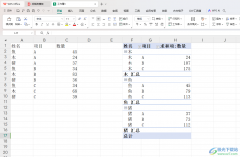
有小伙伴在我们的电脑上常常会需要使用到WPS这款软件,我们可以通过该软件将我们需要的内容进行快速的计算、汇总和分析等操作,有小伙伴在使用该软件的时候,想要将其中的数据进行数据...

在WPS表格中编辑和处理数据时,我们有时候会需要设置指定的字体字号,如果我们通常都是设置同样的字体字号,就可以将其设置为默认值,这样后续就不用每次都重新进行设置了,可以帮助我...

wps软件是在很早之前就开始出现的一款办公软件,给用户带来了许多的帮助,因此wps软件拥有着庞大的用户群体,并且收获了不少用户的称赞,当用户在wps软件中编辑演示文稿时,就会发现其中...

在WPSWord文档中,你除了可以进行文字内容的编辑和修改以及图片和表格等内容的插入之外,其实我们还可以在WPSWord进行九宫格图片的设计,只需要我们在文档中插入一个九宫格的表格样式,之...

很多小伙伴在对表格文档进行编辑时都会选择使用WPS软件,在WPS中我们可以对表格文档进行数据计算、表格格式设置或是框线设置等各种操作。有的小伙伴在使用WPS对表格文档进行编辑时可能会...
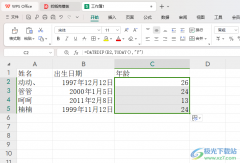
在我们的电脑上,正常情况下都是会安装WPS办公软件的,这款软件在我们的电脑上是非常受欢迎的,我们可以常常通过该软件对我们的一些重要数据进行处理,比如我们在表格中输入了一些日期...

在WPS中提供了几种编辑工具,其中Excel表格工具是十分受欢迎的,每当需要进行报表的制作、图表的制作以及数据的计算等,都是可以直接通过WPSExcel进行编辑操作的,那么在制作图表的时候,...
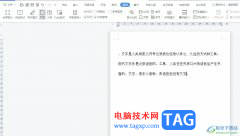
wps是一款国产的办公软件,为用户带来了不错的使用体验和感受,让用户能够从中获取到强大功能带来的便利,帮助自己轻松完成编辑工作,因此wps软件吸引了大量用户前来下载使用,当用户在...

用户在wps软件中可以编辑文档、表格、演示文稿等不同类型的文件,给用户带来了多样的编辑文件类型,以此来满足用户的需要,所以wps软件受到用户欢迎的用时,也拥有了大量的用户群体,成...